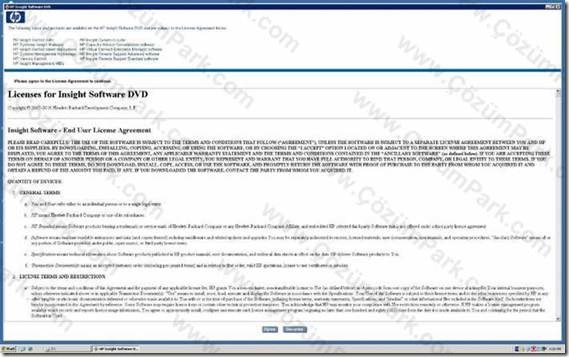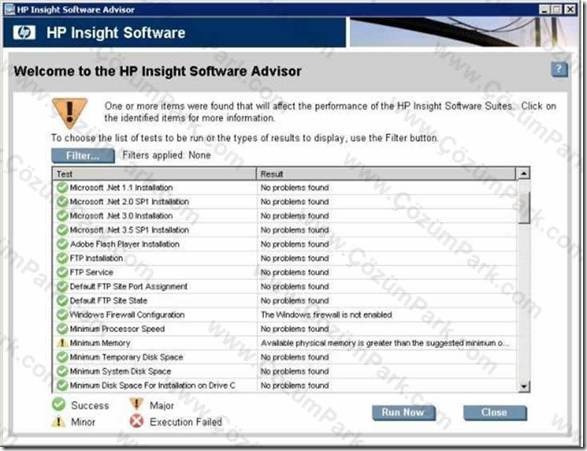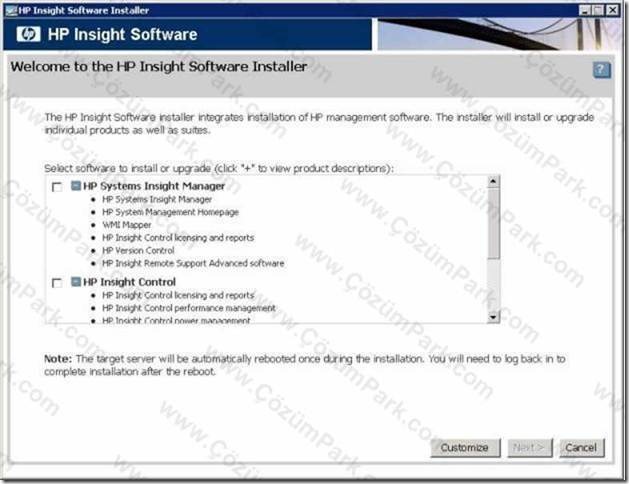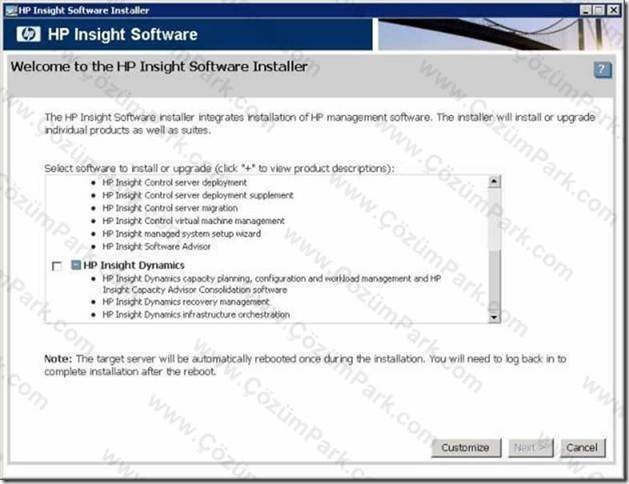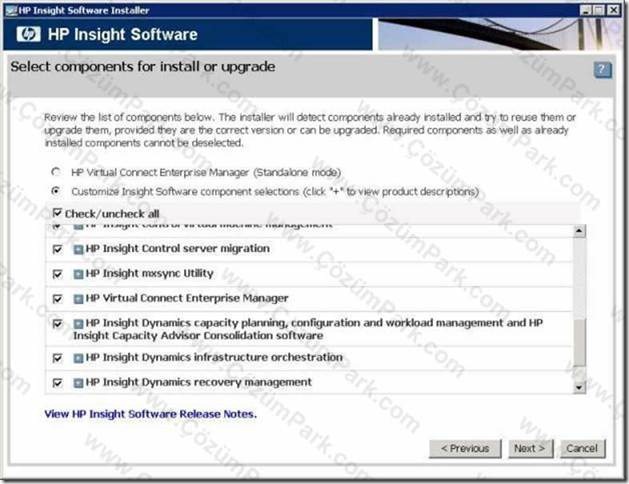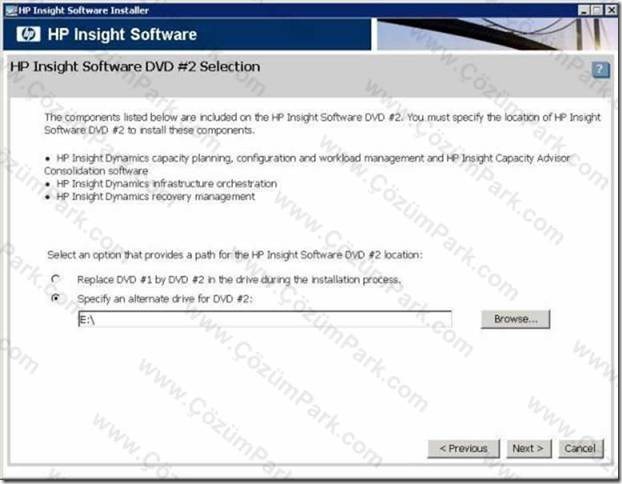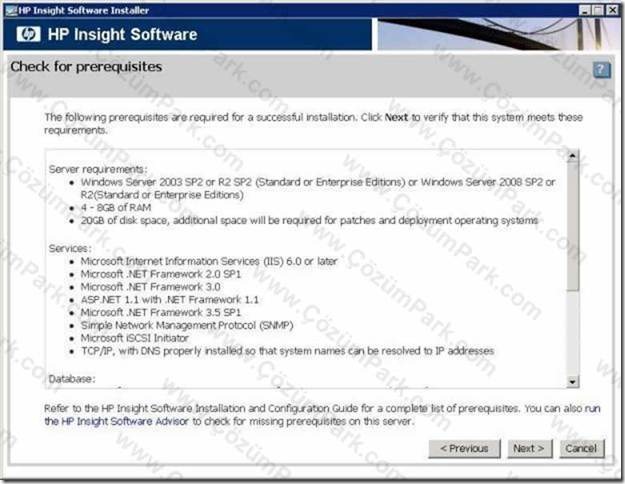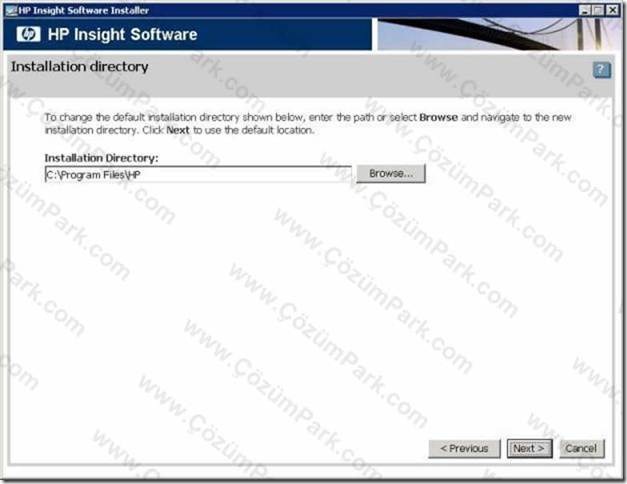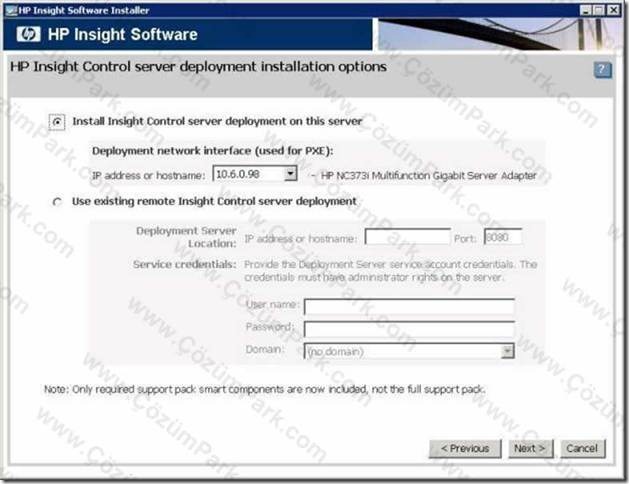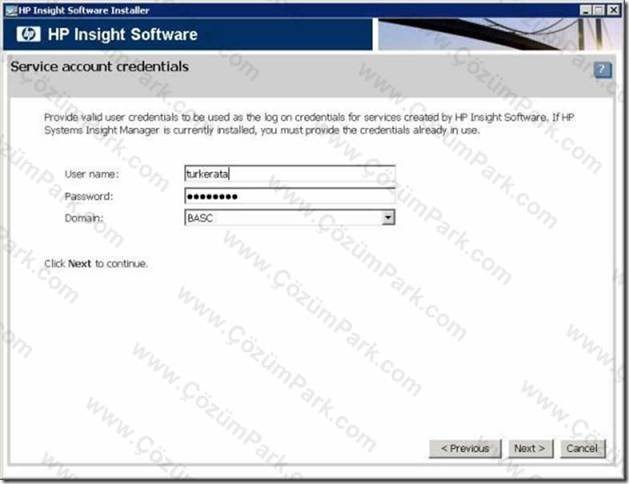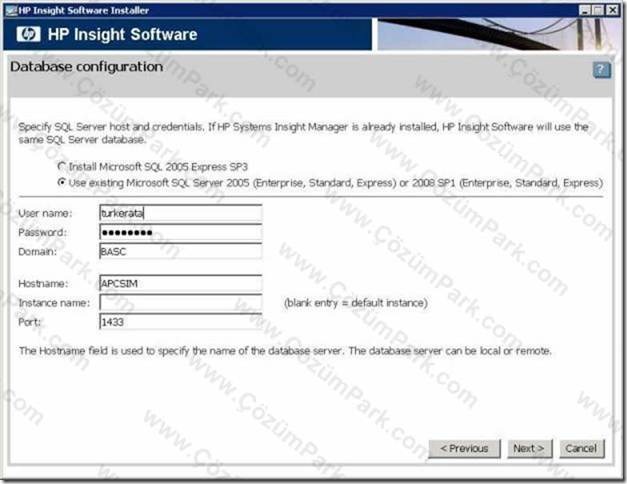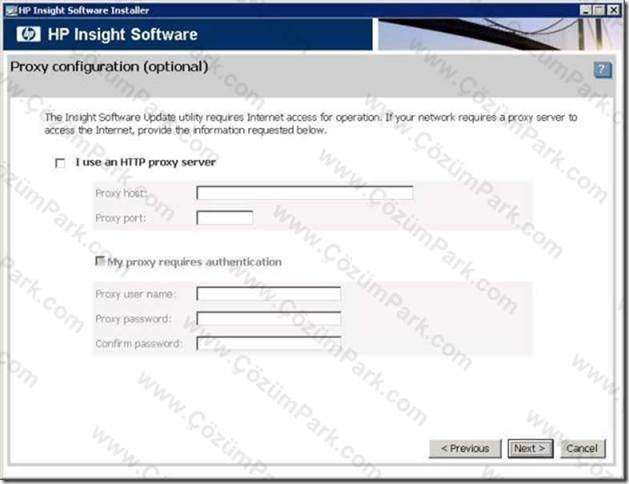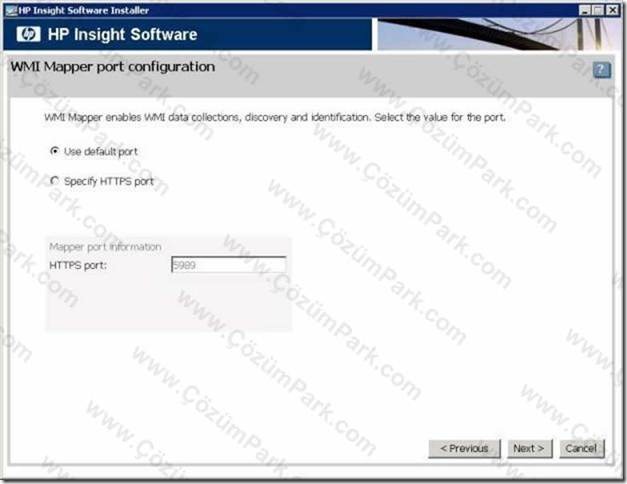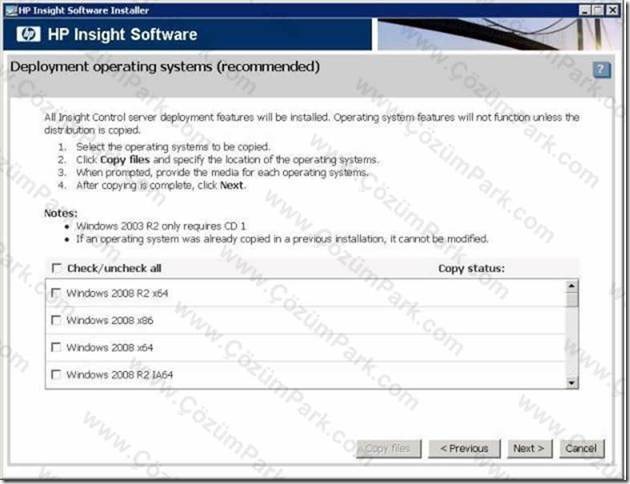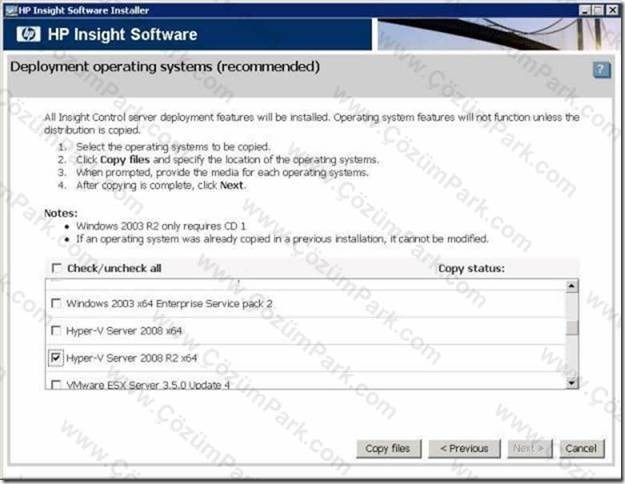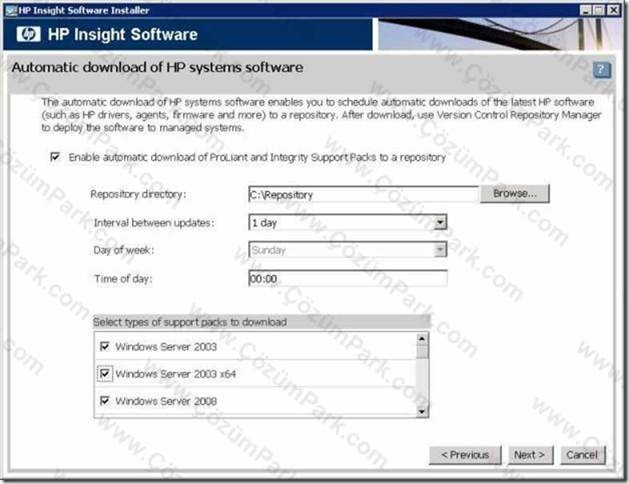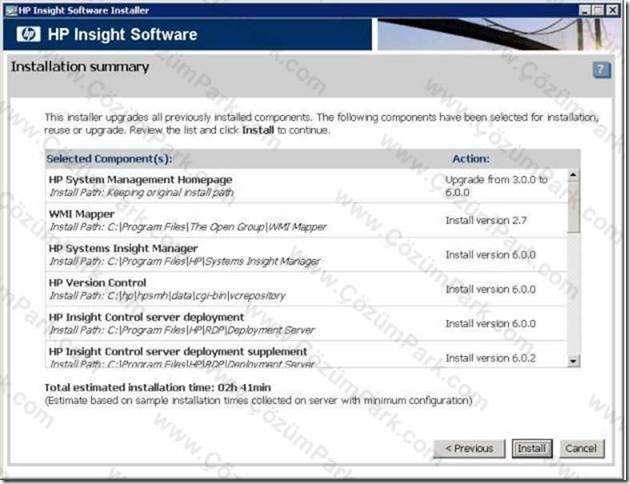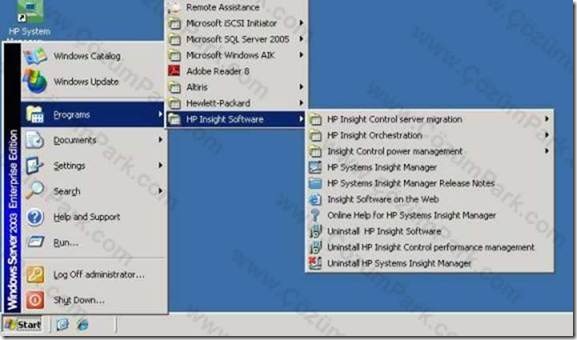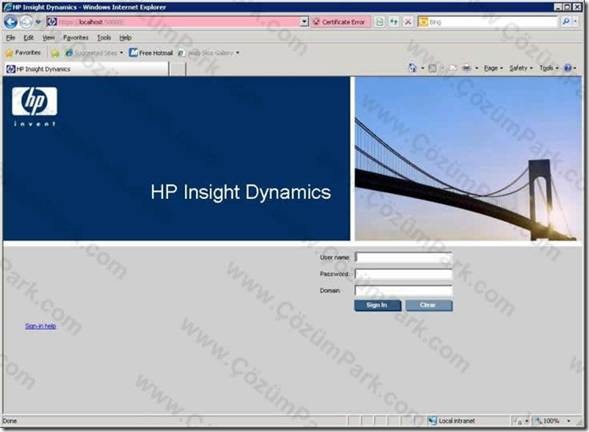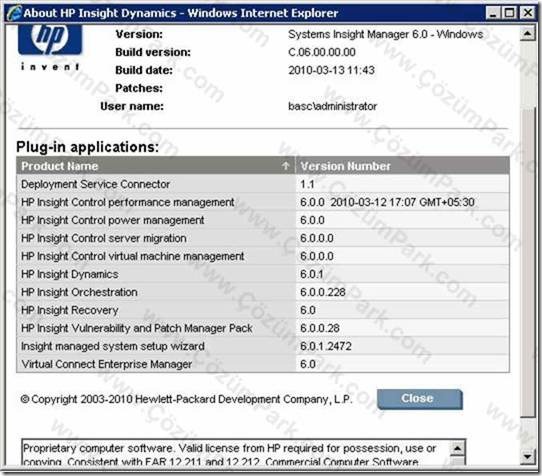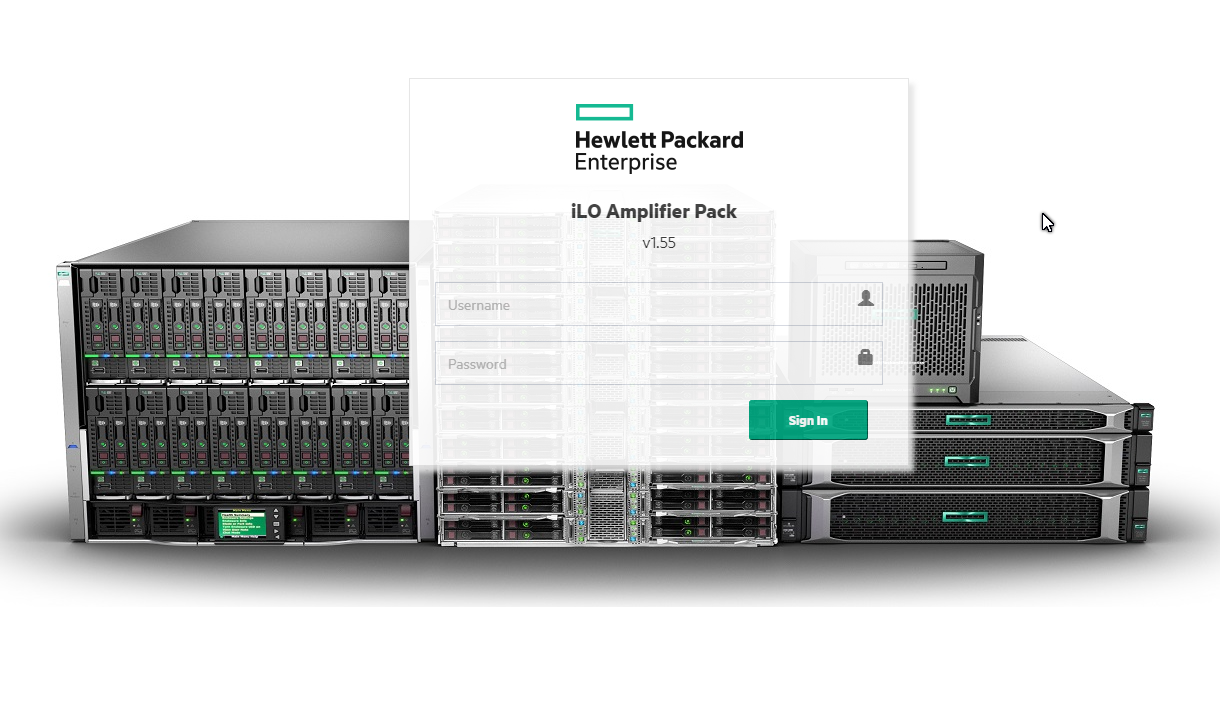HP Matrix System
Sunucu desteği veren ya da firmasında sunucu kullanan IT elamanların hizmetinde çalışan uygulama sayısı oldukça fazladır ve her birinin tek kurulması oldukça fazla efor gerektirecektir. Ayrı makinelerde olabileceği gibi her biri aynı sunucu üzerinde bulunabiliyor… diye başlamışım geçen seneki makalemde.
Sene 2010 olduğunda HP Matrix ismini verdiği bir platformdan bahsetmeye başladı; Bu platformda neler yapabildiklerimizi linkten takip edebilirsiniz.
http://www8.hp.com/tr/tr/hp-news/article_detail.html?compURI=tcm:180-112675&pageTitle=
http://h18000.www1.hp.com/products/blades/components/matrix/main.html
Bu makalemde bı platfomu kullanabilmek için gerekli olan bileşenlerin installation aşamasını anlatmaya çalışacağım.
Her platformda olduğu gibi bu platformda da HP System Insight Manager omurgayı oluşturuyor. Ve bu matrix platformu için yeni versiyonu karşımıza çıkan 6.0 versiyonunu ve üzerine diğer tüm matrix bileşenlerini yükleyeceğiz.
Öncelikle HP SIM 6.0 ve gereksinimlerine bakalım;
http://h18000.www1.hp.com/products/servers/management/hpsim/index.html
http://h18013.www1.hp.com/products/servers/management/hpsim/dl_windows.html
ya da ayrıntılı kurulum için HP nin bize verdiği dökümanlardan yararlanabiliriz;
http://h20000.www2.hp.com/bc/docs/support/SupportManual/c02051908/c02051908.pdf
Matrix kurulumu için 2 dvd ye ihtiyacımız var. Ve kuruluma başlayalım;
Agree diyerek başlıyoruz;
Ana menüdeki advisor kullanılarak, installation a geçmeden önce herhangibir donanım ve yazılım eksikliği varsa görebiliriz. Çok uzun sürmeyecektir.
Integrated Installer kullanılarak, yüklemek istediğimiz bileşenleri seçelim;
Ben tüm bileşenleri seçtim ki bazı bileşenler 2. Dvd de olduğu için bir sonraki aşamada benden bu DVD yi isteyecek.
Next butonuna basmadan olması gereken bileşenleri bize son kez yazıyor,
İstediğimiz bir dizine yükleme yapabiliriz;
http://www.cozumpark.com/blogs/hewlett-packard/archive/2008/08/23/remote-deployment-pack-rdp-1.aspx
İlgili linkteki makalemi incelerseniz HP RDP kurulumunu göreceksiniz. RDP yi Proliant sunucularımıza uzaktan imaj atma, kurulum yapma, imaj alma ya da benzeri görevlerde kullandığımızı görebilirsiniz. Matrix kurulumunda satın alınan bu yazılımın ismi Server Deployment olarak değiştirilmiş ve yazılımın kurulması gerekiyor. Deployment olarak kullanılacak interface seçilir;
Asla değişmeyecek bir passwordü olması gereken bir servis account kullanacağız;
SQL Exp. Kurabilir ya da var olan bir sunucudaki SQL e yönlendrme yapabiliriz.
Kurulum yaptığımız makinemizin internete çıkması isteniyorsa ve proxy arkadında yer alıyorsa gerekli ayarları yazabiliriz;
WMI üzerinden discover ve data collection yapılabiliyor. Bu varsayılan portu değiştirmenizi önermiyorum, aksi takdirde agent kurulumu yaptığınız her makinada aynı portu registry den değiştirmeniz gerekecek.
Deployment server kullanılarak hangi işletim sistemlerini uzaktan kurulumda kullanacağız sorusuna burda cevap veriyoruz. İşaretlediğimiz işletim sistemlerinin kurulum dosyalarını isteyecektir bizden.
Tabiiki seçtiğimiz işletim sistemlerinin product keylerini;
Dynamics VSE kurulumu için varsayılan yeri seçmemizi öneriyorum;
Event yönlendirmelerinde, Orchestration bilgilendirmelerinde kullanılacak mail sunucu bilgilendirmelerini yazalım;
Sonraki makalelerimde Insight Orchestration (HPIO) ile ayrıntılı uygulamalar yapacağız. IO cloud ccomputing konusunda yer alacak
http://h30423.www3.hp.com/?fr_story=826f6586025eb0bb7be9dfa831ee57e12b97f908&rf=bm
Orchestration ile hangi deployment türünü yapıyoruz seçiyoruz.
İlgili makalemi okuduysanız HP nin VCRM (Version Control Repository Manager) yazılımı ile internet ortamından HP Proliant sunucularımızın PSP (Proliant Support Pack) yazılımılarını download ettiğini ve bunları SIM içerisinden yapılan aktivasyonla tüm sunuculardaki versiyonlarını karşılaştırdığını görebilirsiniz. Aynı görev tanımını burdan yapabilriiz. Resimdeki bileşenler için ;
– Vcrm kurulacak
– Lokalde C:Repository dizininde seçili olan işletim sistemlerinin PSP download larını her gün 00:00 da kontrol edecek
Seçili olan tüm bileşenlerimiz kuruluma hazır
Kurulum bitti;
Oluşan değişikliği görelim;
https://IP,NETBIOS,FQDN:50000 adresinden başlayalım; yetkili kullanıcı hesabımız ile sign in;
Yazılımımız açıldı, Help-About diyelim ve hangi bileşenler kurulmuş görelim;
Bu makalemde çok uzun olacak bir seriyi başlattım. Bu aşamadan sonra Matrix platformunun tüm bileşenlerini inceleyeceğiz. Yukarıdaki kurulmuş bileşenlerin her biri ile alakalı ayrı bir makale olacaktır.